怎么把mp4转换成mp3 提取出视频中的音频
发布时间:2019-10-17 17:02 星期四
随着互联网的发展短视频也逐渐火爆起来,我们经常会被短视频的魔性背景音乐洗脑,但是这些背景音乐通常是没有出处的mp4格式,那如果想单纯的把mp4视频中的音频提取出来怎么办呢?此时我们就可以用到迅捷音频转换器中的音频提取功能把mp4格式转换成mp3提取出视频中的音频。

一:选择功能
首先需要打开【迅捷音频转换器】把功能栏默认的音频剪切功能选择为我们需要的音频提取功能。
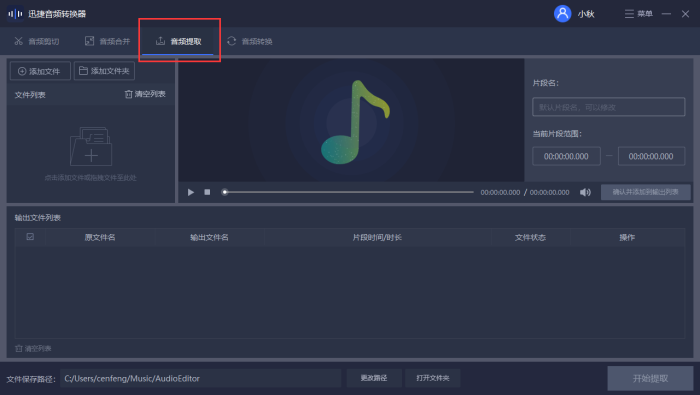
二:添加文件
把你要提取的mp4视频添加到转换器中,添加时可以点击左上角的两个按钮,也可以把文件拖拽至空白处。
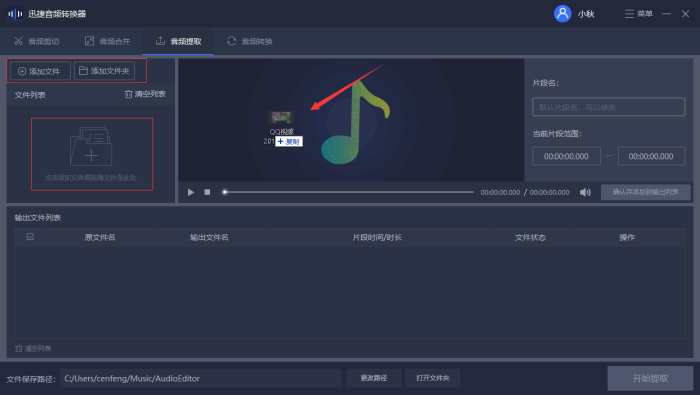
三:选择时间
视频添加好后会出现一个预览框,在‘当前片段范围’或者移动黄标调整需要提取的音频片段确认并添加到输出列表。
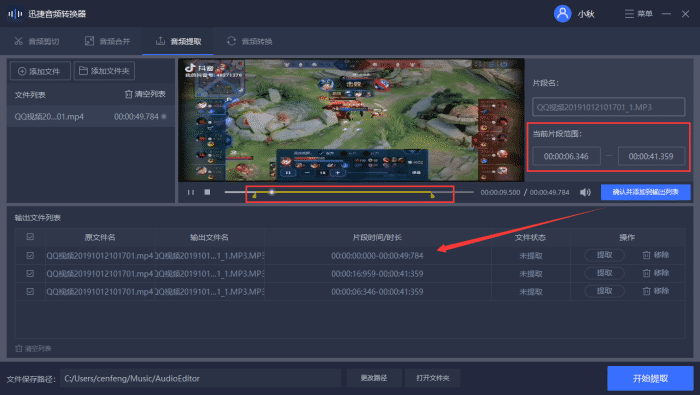
四:修改路径
接下来可以在软件的左下角看到文件保存路径,为了方便寻找文件可以点击更改路径按钮把输出路径改为便于寻找文件的路径。
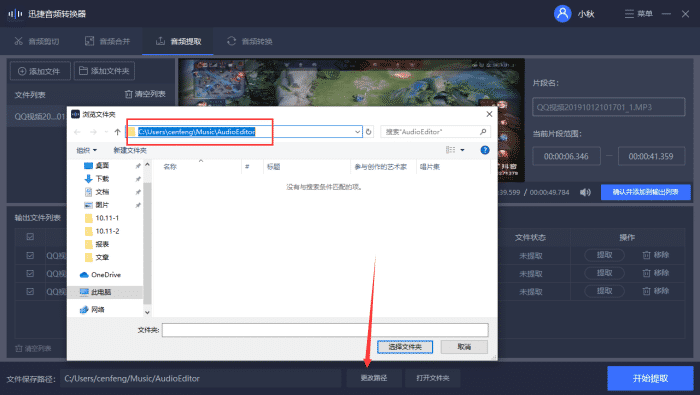
五:提取音频
最后点击提取或开始提取按钮就可以把添加好的mp4视频根据预设的参数提取出需要的音频片段转换成mp3格式。
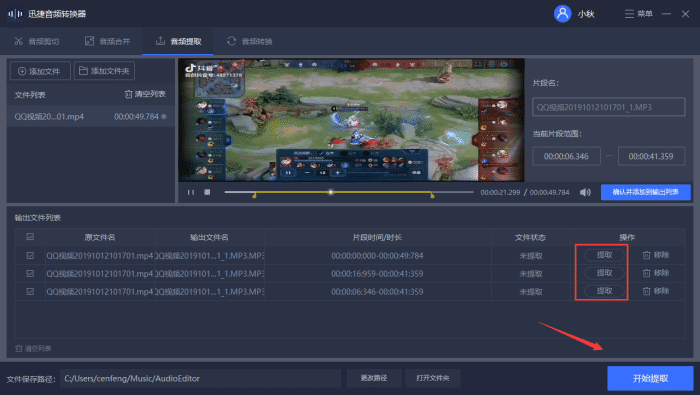
六:打开文件
提取音频后点击覆盖在提取按钮上的打开按钮,或到达之前预设的路径就可以找到并打开提取后的mp3音频。
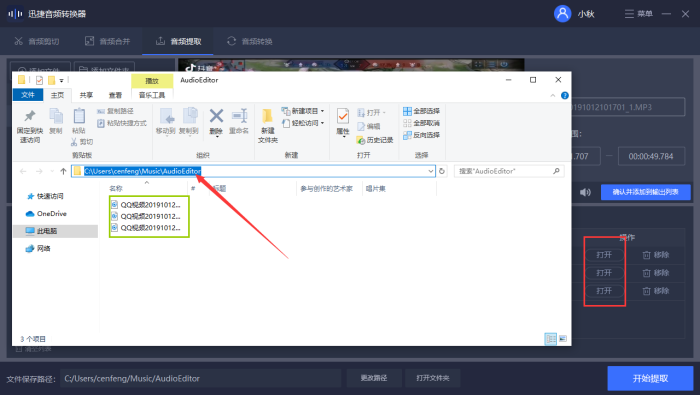
注意:以上在视频中提取音频的多个步骤中需要注意选择音频提取功能,很多时候容易因为步骤相对简单而忘记选择相应的功能。
相关推荐:

